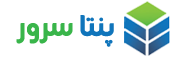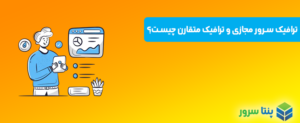همانطور که واقف هستید امروزه با پیشرفت و فراگیری دنیای مجازی و همه گیر شدن این تکنولوژی باید به بحث امنیت که جزو مهمترین و اولین موضوع هست توجه کرد.
از اقدامات اولیه و مهم که در این مقاله به آن خواهیم پرداخت بحث تغییر پورت اتصال به سرور خودمون هست.
همانطور که در مقاله های مربوط به نحوه اتصال به سرور های مجازی توضیح داده شد , سیستم عامل های سرور مجازی عموما دو حالت پر کاربرد دارند که یا لینوکسی هستند و یا ویندوزی که در مقاله ی مربوطه توضیحات کامل داده شده.
برای تغییر پورت های اتصال به این سیستم عامل ها برای بالا بردن امنیت باید به صورت زیر عمل کرد.
۱٫ سیستم عامل های ویندوزی :
مرحله ی اول:
تغییر پورت در فایروال ویندوز سرور
توجه داشته باید اگر فایروال سرور شما روشن باشد شما پس از تغییر پورت دیگر قابلیت دسترسی به سرور خود را نخواهید داشت.
راه چاره چیست؟! باید قبل از اعمال تغییرات در پورت اتصال پیشفرض , پورت مورد نظر رو در فایروال سرور اضافه بفرمایید.
برای این کار پس از ورود به تنظیمات فایروال در کنترل پنل ویندوز سرور روی Inbound Rules کلیک راست کرده و درNew Rules باید پورت جدید ریموت دسکتاپ که برای اتصال میخواهیم استفاده کنیم رو تعریف کنیم.(طبق ویدیو زیر)
پس از انجام مراحل تا پایان به مرحله ی بعدی یعنی تغییر پورت میرویم.
مرحله ی دوم:
تغییر پورت ریموت دسکتاپ در رجیستری
برای اتصال به این سیستم عامل ها از نرم افزار Remote Desktop استفاده میشود که به صورت پیشفرض از وارد کردن پورت برای اتصال صرف نظر میشود ولی همچنان برای اتصال از پورت خاصی که به صورت پیشفرض برای این نرم افزار تعریف شده استفاده مشود ( ۳۳۸۹ ) .
برای تغییر این پورت برای اتصال اول به سرور مجازی خود متصل شوید و در منوی سرچ ویندوز کلمه ی Regedit را جستجو کنید و Registry Editor را باز کنید و به آدرس زیر بروید
HKEY_LOCAL_MACHINE\System\CurrentControlSet\Control\Terminal Server\WinStations\RDP-Tcp
پس از کلیک روی پوشه RDP-Tcp در سمت راست صفحه یک فایل رجیستری به اسم PortNumber وجود دارد که پس از دوبار کلیک بر روی آن و باز کردن فایل و نمایش مقدار آن را روی Decimal تغییر داده و پورت مورد نظر خود را وارد کرده و تغییرات را اعمال کنید.
پس از یک بار ری استارت سرور شما ازین پس برای اتصال به سرور خود باید به صورت زیر آدرس رو در نرم افزار Remote Desktop وارد کنید.
Yourserverip:Port
امید واریم این مطلب برای شما مفید بوده باشه.
موفق باشید.
امتیاز به این مقاله
میانگین آراء از 5 / 3
امتیازی ثبت نشده